
Búa til vídeó fundur og vídeóviðræður er einn af helstu eiginleikum Skype forritsins. En svo að allt gerist eins rétt og mögulegt er, þarftu að stilla myndavélina á réttan hátt í forritinu. Við skulum finna út hvernig á að kveikja á myndavélinni og láta það setja það til að hafa samskipti í Skype.
Valkostur 1: Skipulag myndavélar í Skype
Skype tölvuforritið hefur nokkuð breitt svið stillingar sem leyfa þér að stilla webcam undir kröfum þínum.Myndavél tenging
Fyrir þá notendur sem hafa fartölvu með innbyggðu myndavél, er það verkefni að tengja myndbandstæki ekki þess virði. Með sömu notendum sem hafa enga tölvu með settum myndavél þarftu að kaupa það og tengjast tölvu. Þegar þú velur myndavél, fyrst og fremst, ákveðið hvers vegna það er þörf. Eftir allt saman, það er ekkert vit að overpay fyrir virkni sem ekki verður notað í raun.
Þegar myndavélin er tengd við tölvu skaltu hafa í huga að stinga er þétt inn í tengið. Og síðast en ekki síst, ekki rugla saman tengin. Ef myndavélin er fest við myndavélina skaltu nota það þegar það er tengt. Með því verða allar nauðsynlegar ökumenn uppsettir, sem tryggir hámarks eindrægni upptökuvélarinnar með tölvu.
Setja upp myndskeið í Skype
Til að stilla myndavélina beint í Skype forritinu skaltu opna "Verkfæri" hluta þessa umsóknar og fara í "Stillingar ..." hlutinn.

Næst skaltu fara í "vídeóstillingar" undirlið.

Við bjóðum upp á glugga þar sem þú getur gert myndavélina. Fyrst af öllu skaltu athuga hvort myndavélin sé valin sem við þurfum. Þetta á sérstaklega við ef annar myndavél er tengd við tölvuna, eða áður tengt við það og annað myndbandstæki var notað í Skype. Til að staðfesta að myndavélin sé skype, skoðum við hvaða tæki er tilgreint í hraðri hluta gluggans eftir áletrunina "Veldu vefmyndavél". Ef annar myndavél er tilgreind skaltu smella á nafnið og velja tækið sem þarf.

Til að gera beina stillingu valda tækisins skaltu smella á hnappinn "WEB Camera Stillingar".
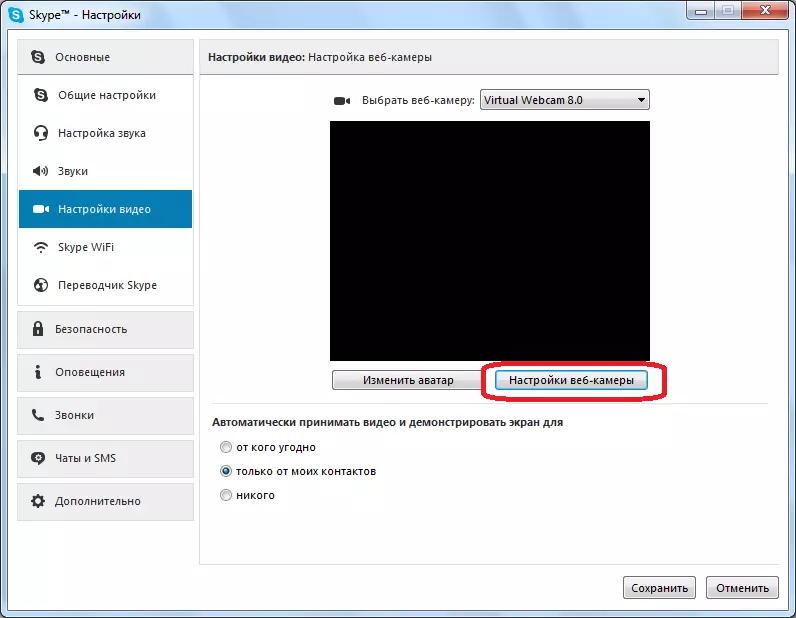
Í glugganum sem opnast er hægt að stilla birtustig, andstæða, skugga, mettun, skýrleika, gamut, hvítt jafnvægi, skjóta gegn ljósi, mögnun og lit á myndinni sem myndavélin er þýdd. Flest þessara aðlögunar eru gerðar með því að draga einfaldlega renna til hægri eða vinstri. Þannig getur notandinn stillt myndina sem send er til myndavélarinnar í smekk þess. True, á sumum myndavélum, eru fjöldi stillinga sem lýst er hér að framan eru ekki tiltækar. Eftir að hafa framkvæmt allar stillingar, ekki gleyma að smella á "OK" hnappinn.

Ef af einhverri ástæðu sem stillingarnar komu ekki til þín, geturðu alltaf endurstillt upphaflega, einfaldlega með því að smella á "Sjálfgefið" hnappinn.

Þannig að breytur gerðu í gildi í myndastillingarglugganum þarftu að smella á "Vista" hnappinn.

Eins og þú sérð skaltu stilla webcam til að vinna í Skype forritinu er ekki svo erfitt, eins og það virðist við fyrstu sýn. Reyndar er hægt að skipta öllu málsmeðferðinni í tvo stóra hópa: Tengdu myndavélina við tölvu og settu myndavélina í Skype.
Valkostur 2: Skipulag myndavélar í Skype viðauka
Ekki svo langt síðan, Microsoft byrjaði að taka virkan þátt í Skype forritinu til að hlaða niður Windows 8 og 10 notendum til að hlaða niður. Þetta forrit er frábrugðið venjulegu Skype útgáfunni með því að bjartsýni til notkunar og á skynjunarbúnaði. Að auki er miklu meira lágmarks tengi og lítilsháttar stillingar, þar með talið leyfa þér að stilla hólfið.Virkja myndavélina og árangur próf
- Hlaupa Skype forritið. Smelltu í neðra vinstra horninu á Gear táknið til að fara í forritastillingar.
- Gluggi birtist á skjánum, efst sem "Video" blokkin þarf okkur. Nálægt "Video" hlutinn, opnaðu fellilistann og veldu myndavélina sem mun skjóta þér í forritið. Í okkar tilviki er fartölvan búin með aðeins einum webcam, svo það er eini frá listanum sem er til staðar.
- Til að ganga úr skugga um að myndavélin birtist myndina í Skype rétt skaltu renna undir renna nálægt "Athugaðu vídeó" atriði í virka stöðu. Í sömu glugga birtist litlu mynd af vefmyndavélinni þinni.
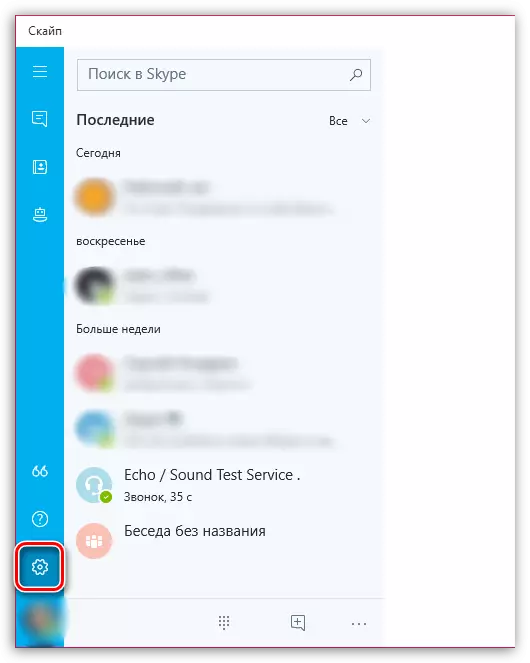


Reyndar eru engar aðrar aðgerðir til að setja upp myndavélina í Skype forritinu, því ef þú þarft meira lúmskur myndstillingar, gefðu val á venjulegu Skype forritinu fyrir Windows.
